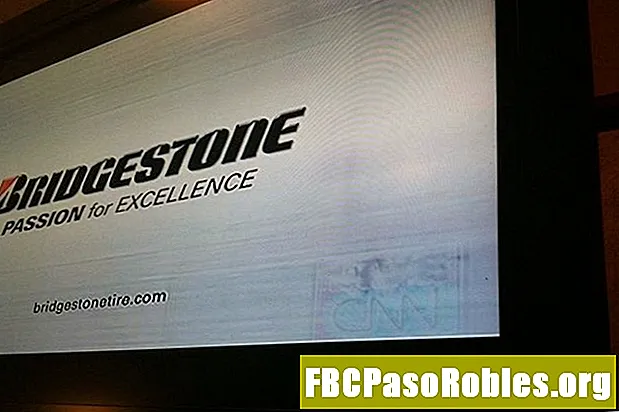Задаволены
- Захоўвайце свае фатаграфіі прыватнымі
- Як схаваць ці прагледзець схаваныя фатаграфіі на iPhone
- Як схаваць выявы на iPhone з дапамогай прыкладання Notes
- Дадаткі іншых вытворцаў, якія могуць хаваць фатаграфіі на iPhone
Захоўвайце свае фатаграфіі прыватнымі
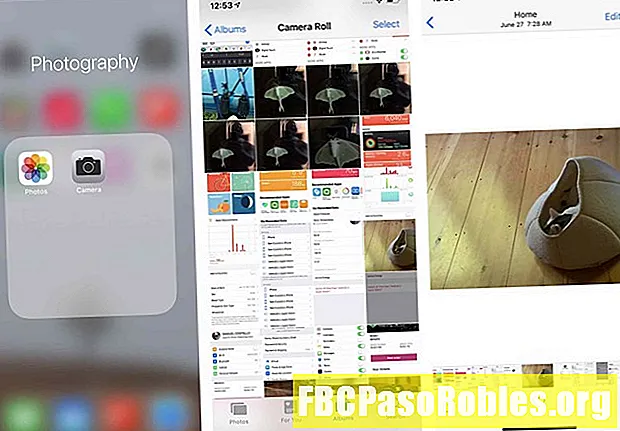
Знайдзіце фота, якое вы хочаце схаваць.
Націсніце на фатаграфію (вы можаце выбраць некалькі фатаграфій, націснуўшы Абярыце).
Націсніце акцыю (квадрат са стрэлкай, якая выходзіць з яго).
- Калі вы карыстаецеся iOS 12, правядзіце пальцам па ніжнім радку і націсніце Схаваць.
- Калі вы карыстаецеся iOS 13, правядзіце пальцам уверх па спісе опцый і націсніце Схаваць.
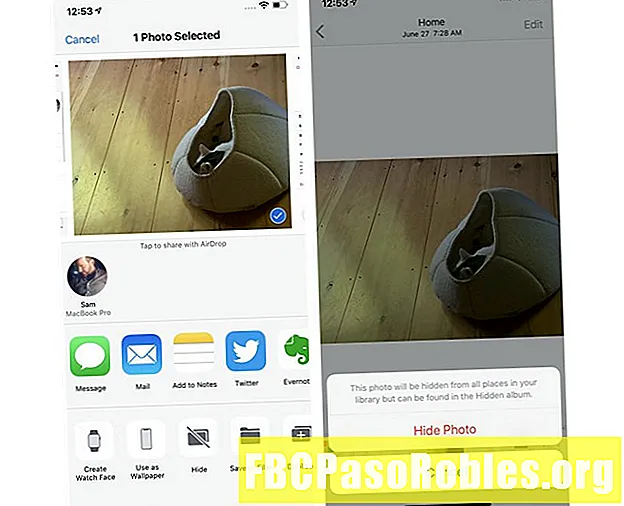
Націсніце Схаваць фота. Фотаздымак знікае.
Як схаваць ці прагледзець схаваныя фатаграфіі на iPhone
Цяпер у вас ёсць схаванае фота. Але што рабіць, калі вы хочаце ўбачыць гэтую карціну яшчэ раз? Каб прагледзець схаваныя фатаграфіі або схаваць фота, выканайце наступныя дзеянні:
-
Адкрыйце Фотаздымкі прыкладанне.
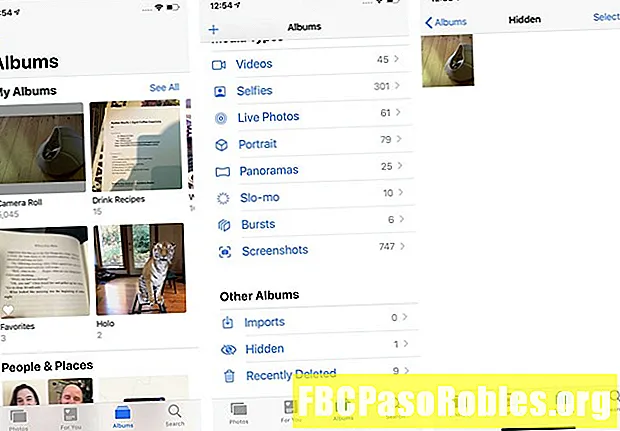
-
Націсніце Альбомы.
-
Правядзіце пальцам уніз да Іншыя альбомы раздзел і націсніце Схавана.
-
Націсніце на фатаграфію, якую хочаце схаваць.
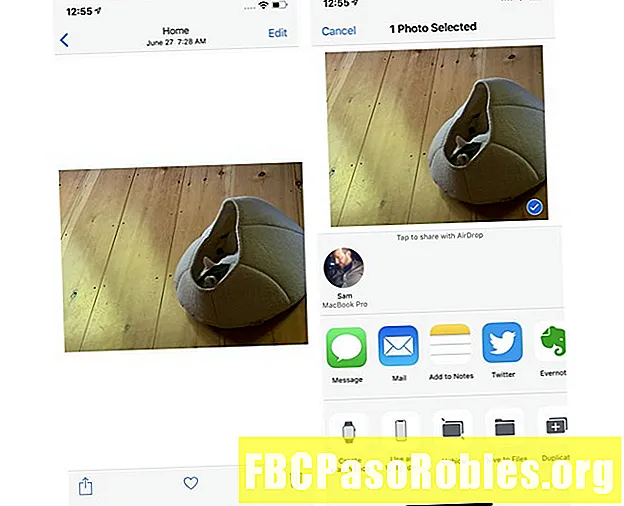
-
Націсніце поле дзеянняў.
-
Націсніце Адкрыйце.
-
Ваша фатаграфія будзе вернута ў ролік камеры і іншыя альбомы, і зараз іх можна будзе праглядзець зноў.
Ёсць адзін велізарны недахоп хавання фатаграфій на iPhone такім чынам. The Схавана Фотаальбом можна кожны, хто выкарыстоўвае ваш iPhone. Фотаздымкі ў ім ні ў якім разе не абаронены (яны проста не ў звычайных фотаальбомах). Любы чалавек можа адкрыць прыкладанне Photos і прагледзець фатаграфіі ў альбоме Hidden. На шчасце, ёсць яшчэ адно прыкладанне, якое пастаўляецца з кожным прыладай iOS, якое можа дапамагчы.
Як схаваць выявы на iPhone з дапамогай прыкладання Notes
Прыкладанне Notes, папярэдне ўсталяванае на айфонах, можа не здацца месцам для схавання прыватных фотаздымкаў, але гэта - дзякуючы магчымасці блакавання нататак. Гэтая функцыя дазваляе заблакаваць нататку з дапамогай пароля, які неабходна ўвесці для разблакіроўкі. Вы можаце змясціць выяву ў гэтую нататку, а потым заблакаваць яе. Вось як выкарыстоўваць Notes для схавання малюнкаў на iPhone:
-
Адкрыйце Фотаздымкі і знайсці фота, якое трэба схаваць.
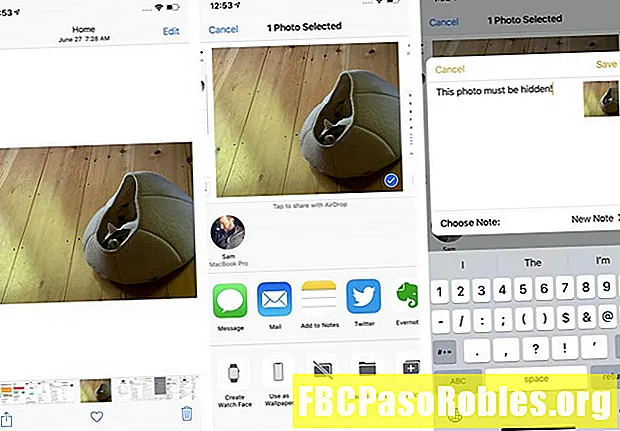
-
Націсніце поле дзеянняў.
-
- У iOS 12 націсніце Дадаць у нататкі.
- У iOS 13 націсніце Нататкі.
-
У якое з'явілася акне вы можаце дадаць тэкст у нататку, калі хочаце. Затым націсніце Захаваць.
-
Перайсці да Нататкі прыкладанне.
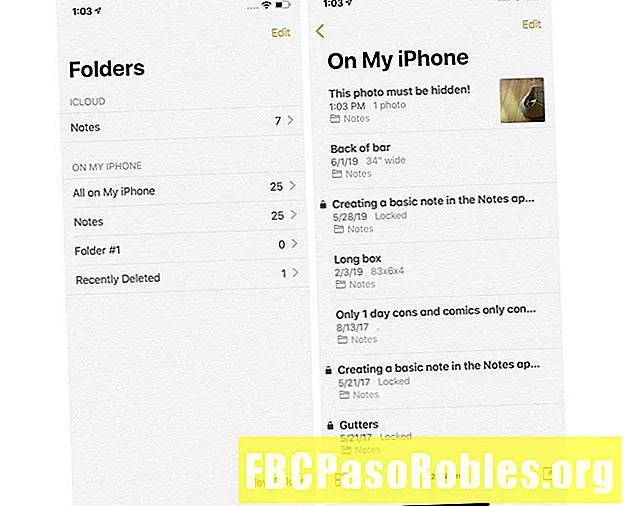
-
Націсніце нататку з фатаграфіяй.
-
Націсніце поле дзеянняў.
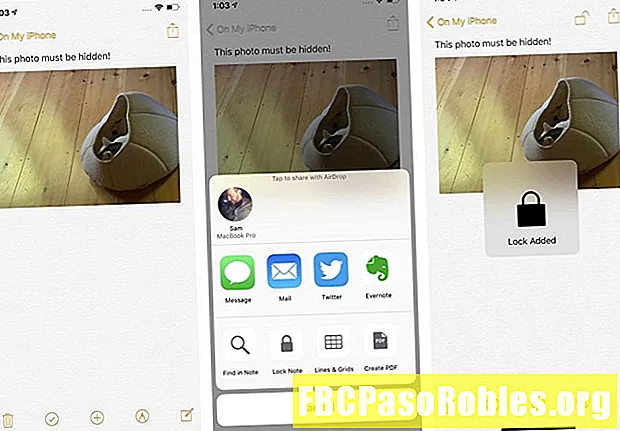
-
Націсніце Заўвага блакавання і, калі будзе прапанавана, дадайце пароль. Калі вы выкарыстоўваеце Touch ID або Face ID, вы можаце заблакаваць нататку, выкарыстоўваючы гэта.
-
Націсніце на замак у правым верхнім куце, каб абразок апынуўся заблакаваным. Малюнак будзе заменены на Гэта нататка заблакаваная паведамленне. Нататку і фотаздымак зараз можна разблакаваць толькі хтосьці з вашым паролем (альбо хто можа падмануць Touch ID альбо Face ID, што вельмі малаверагодна).
-
Вярнуцца да Фотаздымкі прыкладанне і выдаліце фота.
Пераканайцеся, што цалкам выдаліце фатаграфію, каб яе не атрымалася аднавіць.
Дадаткі іншых вытворцаў, якія могуць хаваць фатаграфіі на iPhone
Акрамя ўбудаваных прыкладанняў, у App Store ёсць іншыя прыкладання, якія таксама могуць хаваць выявы на вашым iPhone. Тут ёсць занадта шмат прыкладанняў, каб пералічыць іх усе, але вось некалькі добрых варыянтаў для хавання вашых прыватных фатаграфій:
- Best Secret Folder: Сігнал трывогі, калі несанкцыянаваны чалавек спрабуе атрымаць доступ да гэтага прыкладання. Ён таксама адсочвае няўдалыя ўваходы і фатаграфуе людзей, якія не ўдалося разблакаваць яго чатыры разы. Бясплатна з пакупкамі ў дадатку.
- Захавальнік: абараніце гэта дадатак з дапамогай пароля або сэнсарнага ідэнтыфікатара, а затым дадайце ў яго фатаграфіі, выкарыстоўвайце ўбудаваную камеру для здымкаў і нават дзяліцеся фатаграфіямі, якія скончацца праз устаноўлены час. Бясплатна, з пакупкамі ў дадатку
- Private Photo Vault Pro: Як і іншыя прыкладанні, замацуйце гэта паролем. Ён таксама прапануе звесткі пра ўзлом з фотаздымкамі і месцазнаходжаннем GPS зламысніка, а таксама вэб-браўзэр у дадатку для непасрэднай загрузкі фатаграфій. 3,99 долара ЗША
- Сакрэтны калькулятар: Гэты сакрэтны сховішча фатаграфій складаны - ён хаваецца за цалкам функцыянальным дадаткам калькулятара. Акрамя гэтага спрытны, вы можаце абараніць змесціва прыкладання з дапамогай пароля або Touch ID. $1.99
- Secret Photo Album Vault: Іншае прыкладанне са ўбудаванай камерай (вы можаце таксама дадаваць фатаграфіі з іншых крыніц). Замацуеце яго паролем альбо Touch ID і атрымайце абвесткі пра ўзлом з фатаграфіяй зламысніка. Бясплатна, з пакупкамі ў дадатку.